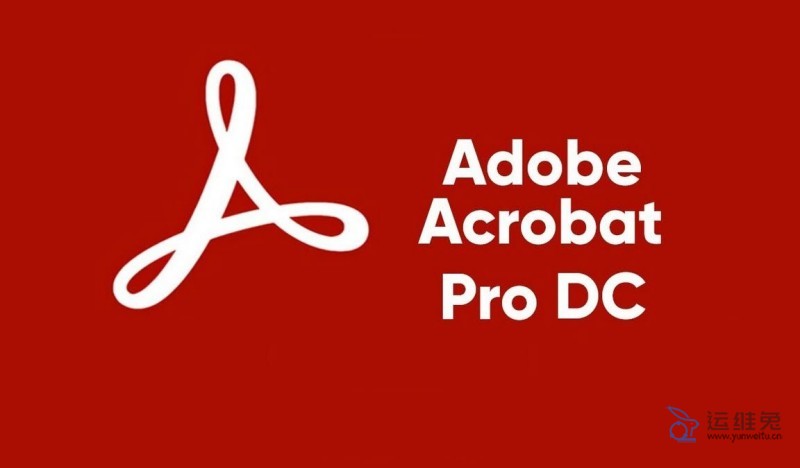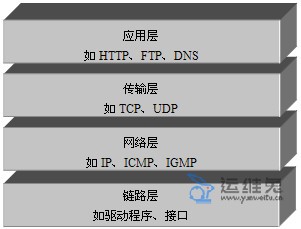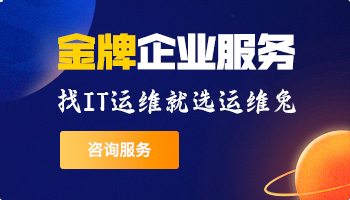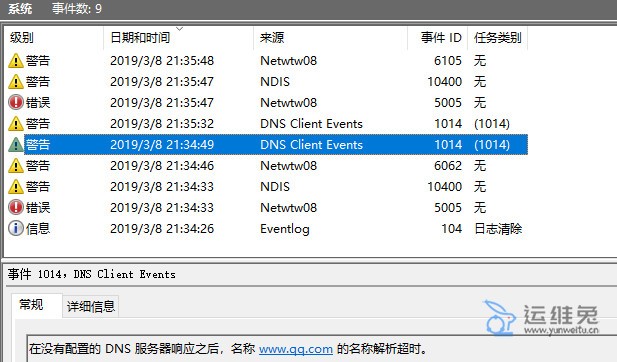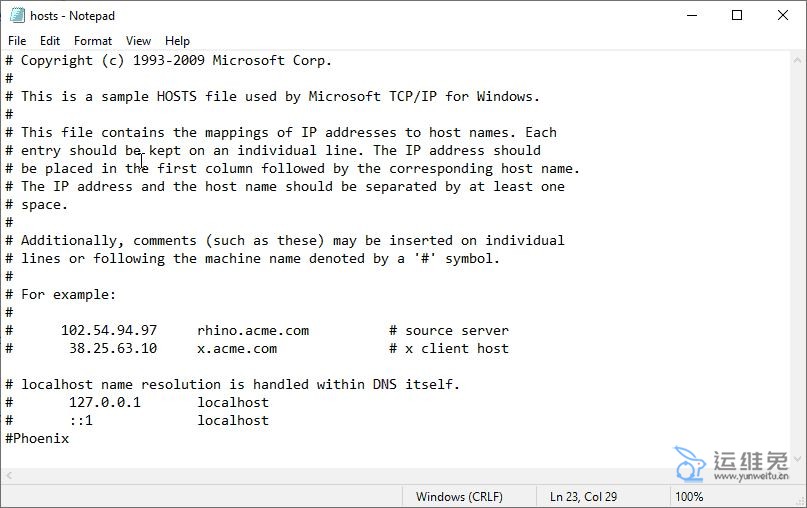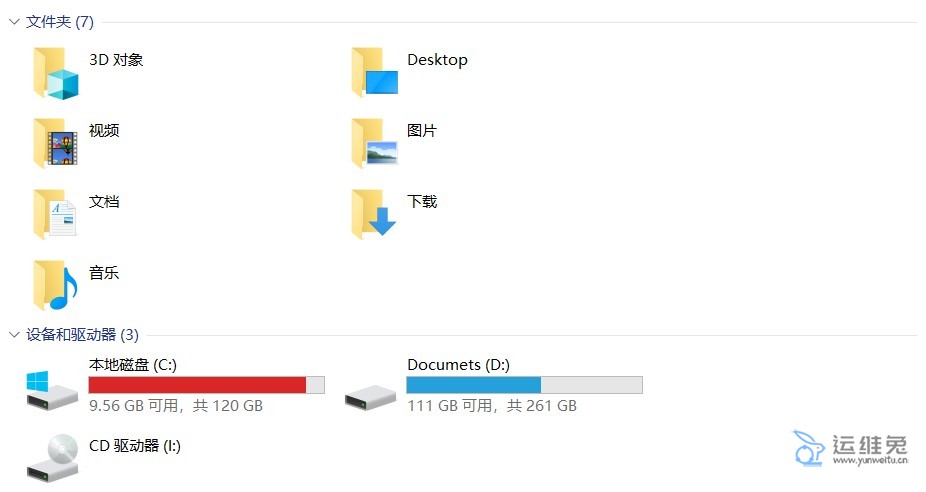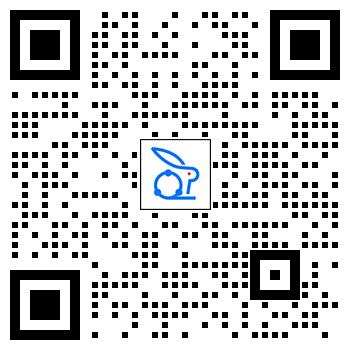C盘变红了怎么办?别慌!教你C盘变红了如何清理
录入编辑:运维兔 | 阅读次数:834|发布时间:2023-08-06当你发现C盘变红时,这通常意味着该分区已经使用了过多的存储空间,可能是由于临时文件、垃圾文件、下载文件或者其他无用的数据积累而成。本文将为你介绍C盘变红了如何清理的方法,帮助你释放磁盘空间,优化电脑性能。
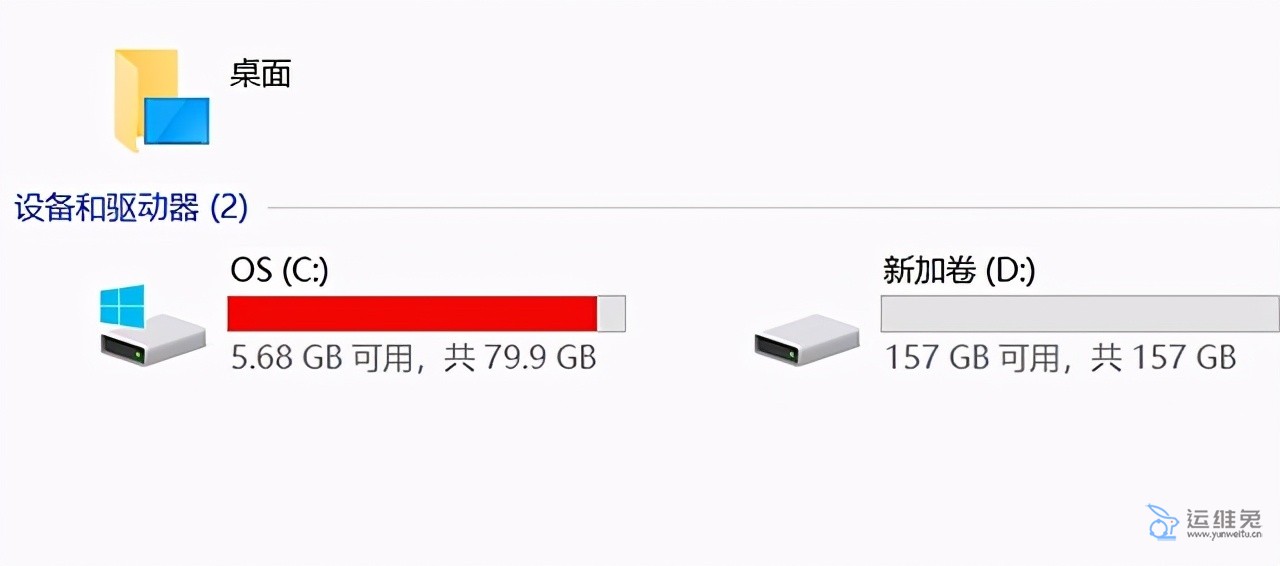
一、为什么C盘会变红?
C盘变红了通常是由于磁盘空间不足所导致的。这可能是由于以下几个原因:
1、文件堆积
临时文件、下载文件、浏览器缓存、系统日志等可能会逐渐积累,占据大量磁盘空间。
2、应用程序和系统更新:
安装的应用程序和系统更新可能会占用相当大的空间,特别是在不定期清理的情况下。
3、垃圾文件:
操作系统和应用程序可能会生成一些无用的垃圾文件,它们可能占据了不少空间。
4、回收站未清空:
删除文件后,它们可能会被放入回收站,占据一部分磁盘空间。
5、大文件和多媒体内容
大型文件、视频、音频和照片等媒体内容也可能会占据大量空间。
二、清理C盘的步骤
清理C盘是一项相对简单但非常有益的任务,可以显著提升计算机的性能和响应速度。以下是清理C盘的步骤:
1、删除临时文件和缓存
打开“运行”对话框,输入“%temp%”并回车,然后删除文件夹中的所有内容。同样地,在浏览器中清除缓存和浏览历史。
2、卸载不需要的程序
打开“控制面板” > “程序” > “程序和功能”,卸载不再需要的应用程序。确保只卸载你确定不再使用的程序,以避免误删重要内容。
3、清空回收站
右键单击回收站图标,选择“清空回收站”来释放被删除文件占据的空间。
4、清理系统文件
在磁盘清理工具中,选择清理系统文件,这将删除旧的系统备份、临时文件和其他不再需要的文件。
5、移动大文件
将较大的文件、多媒体内容或文档移动到其他磁盘分区或外部存储设备,以释放C盘空间。
6、禁用休眠功
如果你不使用休眠功能,可以通过命令行工具禁用它,以释放与休眠文件相关的空间。
7、使用磁盘清理工具
操作系统通常提供磁盘清理工具,帮助你识别和清理不需要的文件。
三、预防措施:保持定期清理
为了避免C盘再次变红,建议你养成定期清理的习惯。每个月或每季度都可以执行一次磁盘清理,以确保系统保持高效运行。另外,可以考虑以下预防措施:
1、及时卸载不再需要的程序和应用。
2、在安装新程序或更新系统时,留意安装路径和所占空间。
3、定期清理浏览器缓存和临时文件。
4、对大文件和多媒体内容进行分类管理,及时迁移到其他磁盘分区。
通过以上方法,你可以轻松应对C盘变红了的情况,并确保你的计算机始终保持最佳性能状态。记住,定期的维护和清理将有助于延长计算机的使用寿命,提升用户体验。
手机扫码查看

正规专业电脑维修公司,线上预约,解决各种IT故障。
服务价:¥58元/次 起